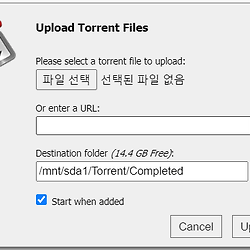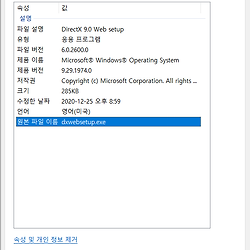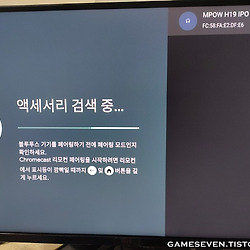크롬캐스트 4K 영상 테스트

크롬캐스트 4K 설정 가이드 글에서 댓글로
고해상도 영상이 원활하냐는 질문이 있어서 직접 테스트 해봤습니다
크롬캐스트 4K TV 설정 가이드
크롬캐스트 4K TV로 이것저것 만져보고 정리한 결과를 남겨둔다 필요한 준비물 ○ 모니터, TV 등 HDMI 포트가 있는 디스플레이 장치 ○ 크롬캐스트 충전기를 꽂을 수 있는 콘센트 ○ (옵션) USB-C 허
gameseven.tistory.com
결론부터 말하면 크롬캐스트 4K 이름답게 4K 재생도 원활합니다
코디 쓰세요
유튜브에서 4K 영상 샘플을 이것저것 줏어서 테스트 해봤다
해상도가 무식하게 커서 1시간 넘으면 7,8기가 정도로 용량이 너무 크다
그래서 5분 이내의 영상으로만 간단히 테스트함!
유튜브 4K 영상 샘플 몇가지
1080p 대비 용량이 상당히 큰 편이라 5분 이내의 영상으로
포맷 변경하지 않고 webm로 받은 거 그대로 복사해서 테스트
4K 영상
샘플1: 4K/2160p25, 3분12초, 264MB/webm파일
www.youtube.com/watch?v=TxbE79-1OSI
샘플2: 4K/2160p30, 2분28초, 307MB/webm파일
www.youtube.com/watch?v=cpcG5mbSTnQ
샘플3: 4K/2160p30, 5분10초, 654MB/webm파일
www.youtube.com/watch?v=gqKKFXXn10E
샘플4: 4K/2160p60, 2분25초, 368MB/webm파일
www.youtube.com/watch?v=lmllH5orcQ8
샘플5: 4K/2160p60, 3분13초, 640MB/webm파일
www.youtube.com/watch?v=u4UkXjKQLa8
8K 영상
샘플1: 8K/4320p30, 2분43초, 439MB/webm파일
www.youtube.com/watch?v=c8lArFsO1yM
편의상 이렇게 부르겠다
4K 영상 (샘플1, 샘플2, 샘플3) → 4k30p
4K 영상 (샘플4, 샘플5) → 4k60p
8K 영상 (샘플1) → 8k30p
소스 파일의 위치
- 오프라인: USB-C 허브 확장 후 USB 디스크에 위치
- 간이나스: 아수스 AC68U + USB 디스크를 이용한 간이나스에 위치
- 클라우드: 원드라이브에 업로드 후 접속
재생 프로그램 종류: 4가지
1. FX 탐색기의 내장 미디어 플레이어
2. FX 탐색기에서 MX 플레이어로 열기(다른 프로그램으로 열기)
3. Kodi
4. MX 플레이어(오프라인 재생 한정)
사용환경
- 무선랜(와이파이)으로 연결
- 블루투스 헤드폰 사용
- USB-C 허브 확장해서 마우스, USB 디스크 사용

대충 테스트 하고 있는 사진
테스트 결과

FX 탐색기(내장앱, 외부 재생)
FX 탐색기 4K 재생은 되는데 60프레임 재생 시 끊김현상, 8K 재생은 음성만 들린다
내장앱의 한계인지 오프라인 재생인데도 4K 60프레임, 8K 30프레임 재생이 힘들다
웃기게도 내장앱 대신 MX 플레이어로 넘겨서 재생하거나,
오프라인 재생 말고 간이나스나 클라우드로 재생하면 내장앱도 문제 없다
FX → 오프라인 재생 → MX 플레이어로 열기
FX → 네트워크 재생 → 클라우드 → 내장앱 가능
FX → 네트워크 재생 → 간이나스 → 내장앱 가능
여하튼 FX 탐색기로 오프라인 재생을 안하면 된다 ㅋㅋ

코디(Kodi)
진짜 끝판왕이다 코디 쓰세요 두 번 쓰세요
webm 파일은 UPnP로 접속하면 비디오 목록에 나타나지 않는다
SMB로 접속해서 봐야 webm 파일이 보인다
원드라이브 같은 클라우드 재생은 애드온이 필요하다
비디오 애드온에서 "OneDrive" 애드온을 추가 후 약간의 설정을 거쳐야 한다
같은 와이파이를 연결한 상태에서 QR코드 찍으면 바로 연결된다 스마트폰은 LTE 쓰고 그러면 접속 ID가 달라서 안 됨
드롭박스나 구글 드라이브도 D와 G를 찾아보면 나온다

MX 플레이어
코덱 문제만 없으면 오프라인 한정 완벽하다
탐색도 되고 마우스로 재생바 드래그 이동도 가능하다
이전 재생 위치도 기억한다
webm조차 컨트롤 잘 되는데 오프라인 전용이라는 게 함정...
공통사항
블루투스 헤드폰 전송 지연없이 재생된다
webm 파일도 변환없이 바로 재생이 가능하지만
MX 플레이어를 제외하고 윈도우10 기본 재생기(영화 및 TV), 코디, FX 탐색기 내장앱
모두 동영상 탐색을 할 수 없었다
앞으로 이동, 뒤로 이동, 일시정지 등 컨트롤 불가
그냥 뒤로가기 해서 정지만 가능
정리
코디
장점: 끝판왕, 무료, 오프라인, 나스, 클라우드 모두 재생 원활.
단점: MX 플레이어 대비 부족한 비디오 컨트롤, 클라우드 재생은 애드온 설치가 필요함
FX 탐색기
장점: 기본 탐색기 및 편리한 클라우드 재생
단점: 유료, SMB 네트워크 접속 시 매번 계정 입력의 불편함, 우회해서 안 쓰면 많이 부족한 내장앱
MX 플레이어
장점: 강력한 동영상 플레이어, 자막 가독성 좋음
단점: 오프라인 재생 한정
결론
그냥 코디 씁시다